Настройки интеграции виртуальной АТС Zebra Telecom и Bitrix24
Настройка виджета доступна только для пользователей виртуальной АТС с правами «Администратор домена».
Настройка соответствия пользователей виртуальной АТС и Bitrix24
Для осуществления настройки соответствия пользователей виртуальной АТС и Bitrix24 необходимо выполнить следующие действия:
Пользователю с правами «Администратор домена» необходимо зайти в интерфейс Виртуальной АТС и перейти в раздел «Настройки», затем в левом меню перейти в раздел «Интеграция Bitrix24»:
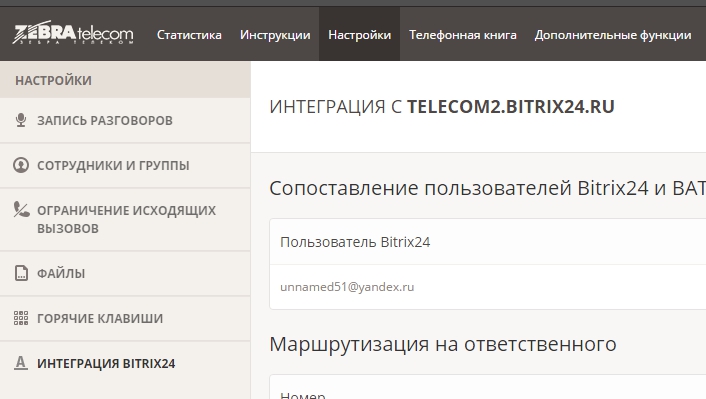
В разделе «Сопоставление пользователей Bitrix24 и ВАТС» будут перечислены все пользователи Bitrix24, зарегистрированные в текущем аккаунте. В правом столбце расположены соответствующие пользователи виртуальной АТС в виде гиперссылок, при клике на которые открывается форма, позволяющая выбрать соответствующего пользователя ВАТС:
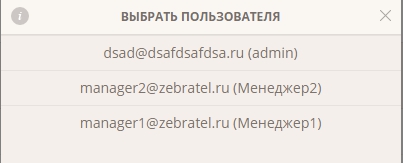
Для изменения соответствия пользователей Bitrix24 и виртуальной АТС, необходимо кликнуть по записи в правом столбце. При клике открывается форма, позволяющая выбрать соответствующего нового пользователя виртуальной АТС или удалить связь:
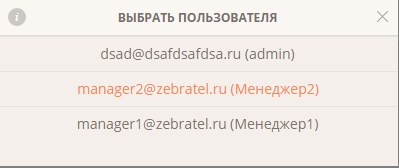
После того, как Вы сопоставили пользователей Зебра ВАТС и Б24, необходимо перейти в раздел "сотрудники" и у сопоставленных пользователей отметить чекбокс - "использовать для интеграции". Интеграция возможна только для SIP аккаунтов.
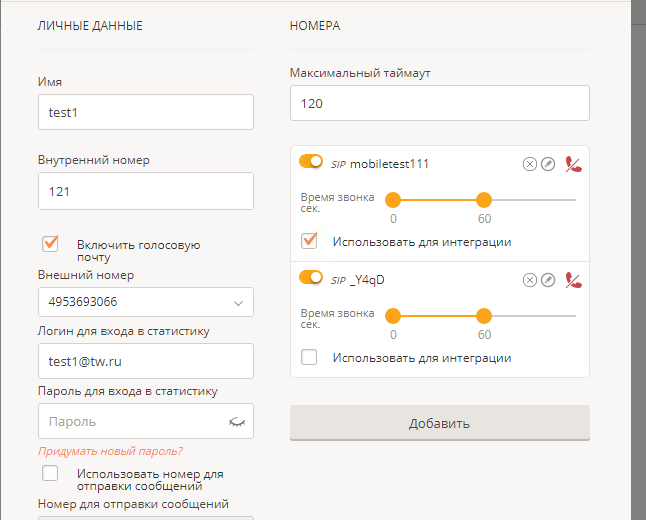
Настройка сценария соединения с ответственным менеджером
Пользователю с правами «Администратор домена» необходимо зайти в интерфейс Виртуальной АТС и перейти в раздел «Настройки», затем в левом меню перейти в раздел «Интеграция Bitrix24». При выполнении условия наличия необходимых прав откроется окно, в котором будет доступен раздел «Маршрутизация на ответственного» .

Далее необходимо выбрать номер, на который будет назначен сценарий (кликнуть по нужному номеру), подтвердим выбор нажатием на кнопку «Назначить номер» .
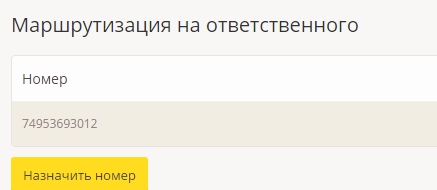
Удаление или изменение сценариев осуществляется на соответствующей странице В ЛК.
Прочие настройки
Для осуществления прочих настроек необходимо выполнить следующие действия:
Пользователю с правами «Администратор домена» необходимо зайти в интерфейс виртуальной АТС и перейти в раздел «Настройки», затем в левом меню перейти в раздел «Интеграция Bitrix24». При выполнении условия наличия необходимых прав откроется окно, в котором будет доступен раздел «Другие».
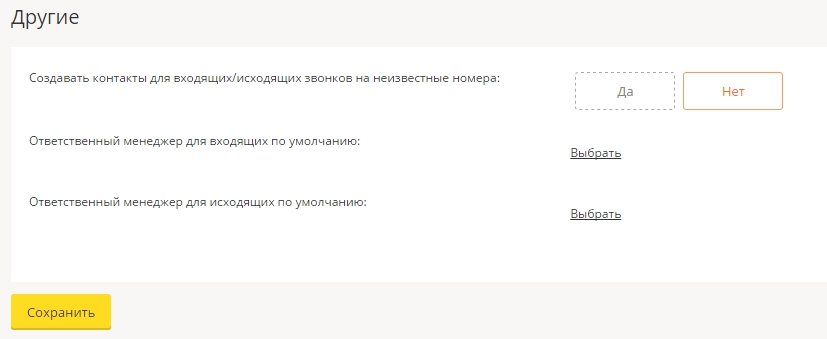
Для разрешения автоматического создание новых контактов при входящих и исходящих вызовах на телефонные номера, которых нет в справочнике контактов Bitrix24, необходимо нажать на кнопку «Да» в соответствующем пункте настроек. Для сохранения изменений следует нажать на кнопку «Сохранить» .
Для назначения ответственного менеджера по умолчанию для входящих и исходящих вызовов, следует нажать на соответствующую ссылку в правом столбце, откроется форма, позволяющая выбрать или удалить связь с ответственным менеджером.
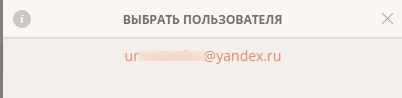
Для сохранения изменений следует нажать на кнопку «Сохранить» .
Уведомления о входящих звонках в интерфейсе Bitrux24
Уведомление о входящем вызове получает пользователь Bitrix24 при выполнении следующих условий:
· Установлен виджет ZebraTelecom;
· В виджете установлена взаимосвязь между пользователем Bitrix24 и ВАТС;
· Входящий вызов переадресован на пользователя виртуальной АТС, ассоциированного с пользователем Bitrix24;
Уведомление отображается в правом верхнем углу основного интерфейса Bitrix24 в виде всплывающего окна, как показано на рисунке.

Окно с уведомлением содержит надпись о вызывающем контакте и гиперссылку на раздел уведомлений.
История вызовов
Все входящие и исходящие вызовы фиксируются в Bitrix24 как «Лиды». Пользователь может просмотреть историю вызовов в следующих интерфейсах системы:
· Раздел системы «CRM», выбираем нужный «Лид» и переходим в закладку «Дела»:
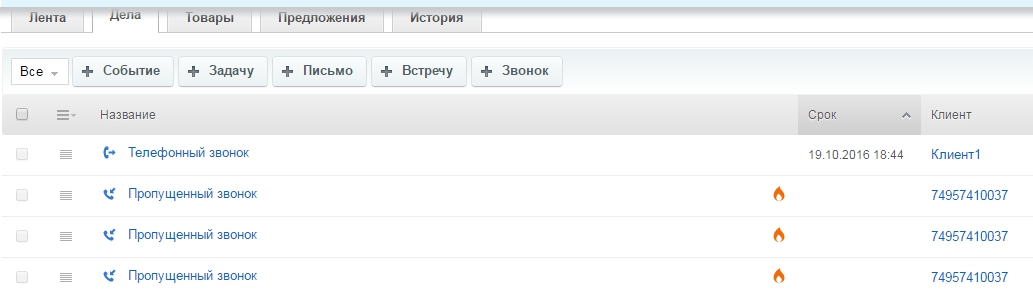
Для каждого события указан его тип «Входящий звонок», «Исходящий звонок», продолжительность, идентификатор Лида, а также ссылка, позволяющая прослушать запись разговора или скачать файл.
· На странице звонка, как показано на картинке:
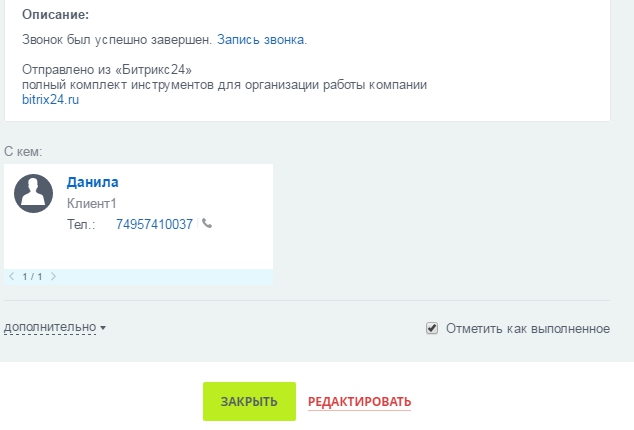
Примечание: Для того, чтобы пропущенные вызовы фиксировались как события, необходимо, чтобы в настройках виджета или в ЛК ВАТС был назначен ответственный менеджер для входящих вызовов по умолчанию.
Исходящие звонки из интерфейса Bitrix24 (ClickToCall)
Функция ClickToCall реализована следующим образом: при клике на гиперссылку с номером телефона контакта, в виртуальную АТС отправляется запрос на соединение основного устройства пользователя и выбранного контакта. При этом система покажет соответствующее окно:
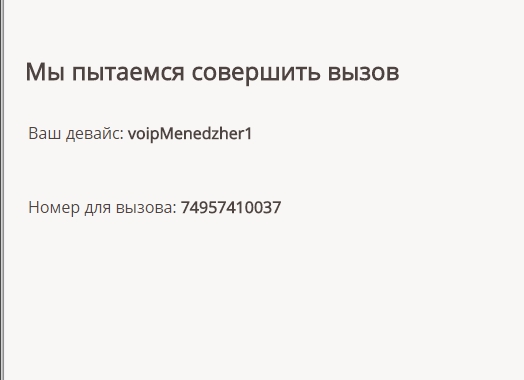
Для включения функции ClickToCall необходимо сделать следующее:
1. Перейти в раздел « Настройки CRM » на закладку «Форматирование».
2. Выставить значение поля «Формат вывода ссылок "callto"» в Свой формат.
3. Удалить весь текст из поля «Шаблон URL».
4. Скопировать текст в поле «Обработчик события "onclick"».
5. Установить опцию «Преобразовать номер к международному формату набора».
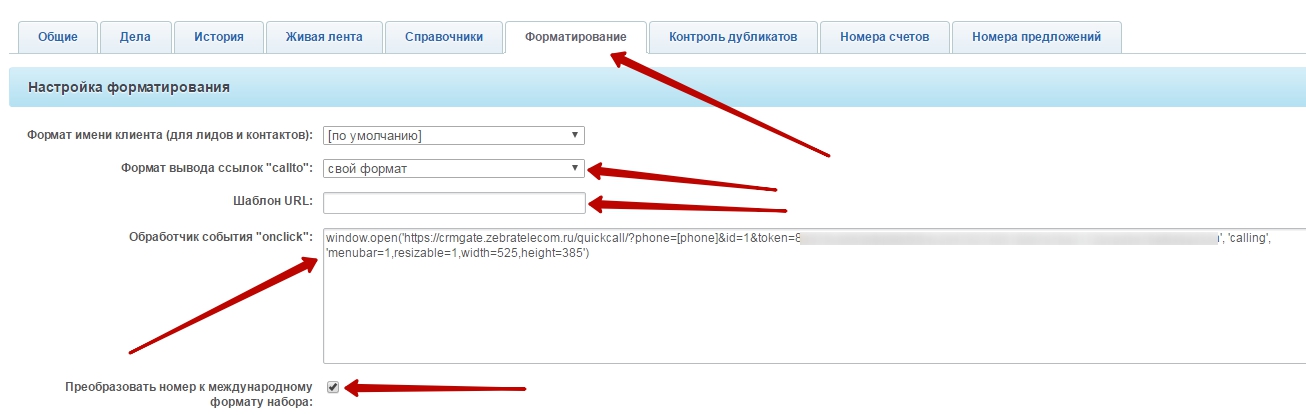
Функция доступна в настройках «Лидов» раздела «CRM» и информации о звонках.
ПРИМЕЧАНИЕ: Для вызова номера через виртуальную АТС Зебра Телеком, необходимо нажимать на сам номер телефона, а не на иконку трубки справа от него (при нажатии на трубку, вызов будет совершен через ресурсы Bitrix24).
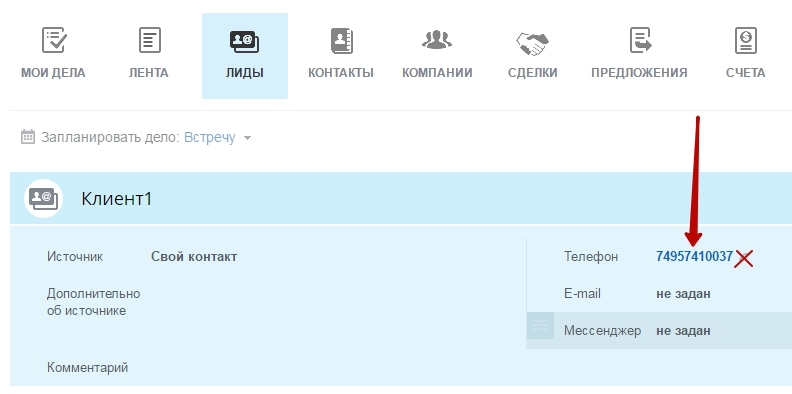
Автоматическое создание лидов
В ситуации, когда входящий вызов осуществляется с номера, которого нет в базе данных контактов Bitrix24, интеграционный сервис автоматически создает лид для этого телефонного номера. Название лида система формирует из номера звонящего абонента (в дальнейшем оно может быть изменено пользоваталем).
Соединение с ответственным менеджером
Соединение с ответственным менеджером происходит при выполнении следующих условий:
· Установлен виджет ZebraTelecom;
· В виджете установлена взаимосвязь между пользователем Bitrix24 и виртуальной АТС;
· Для номера установлен сценарий соединения с ответственным менеджером;
· Для вызывающего абонента найдена запись в БД контактов Bitrix24 и для этого контакта назначен ответственный менеджер;
Для подключения данной функциональности достаточно задать сценарий соединения с ответственным менеджером в настройках виджета.
